Der Verlust Ihres Mobiltelefons mit allen wichtigen Informationen ist nicht erfreulich. Da WhatsApp täglich zu den am häufigsten genutzten Apps gehört, werden auf dieser Plattform viele Informationen gesendet und empfangen. In diesem Fall werden wichtige Nachrichten von Ihren Lieben und Ihren Kollegen gespeichert. Wenn Ihr Gerät verloren geht, möchten Sie vielleicht lernen , wie Sie WhatsApp-Nachrichten ohne Backup vom verlorenen Telefon wiederherstellen können . Aber ist es möglich, Daten von einem verlorenen Gerät ohne Backup wiederherzustellen? Nun, die Antwort ist NEIN. Um Daten wiederherzustellen, benötigen Sie das Gerät oder ein Backup.
In diesem Follow-up zeigen wir Ihnen Tricks, mit denen Sie verlorene WhatsApp-Nachrichten auf dem Telefon einfach wiederherstellen können. Lesen Sie einfach weiter.

Q1. Kann ich WhatsApp-Nachrichten von meinem verlorenen Telefon abrufen?
Wenn Sie bereits vor dem Verlust des Telefons ein Backup erstellt haben, ist es einfacher, WhatsApp-Nachrichten auf dem iPhone oder Android abzurufen. Ohne ein Mobiltelefon und ein Backup ist es jedoch unmöglich, WhatsApp-Dateien oder andere Daten wiederherzustellen. Die meisten Softwareprogramme von Drittanbietern müssen das Gerät scannen, um die Daten zu extrahieren, oder auf die Sicherung zugreifen, um WhatsApp-Dateien wiederherzustellen. Das heißt, die einzige Möglichkeit, Daten wiederherzustellen, ist das Telefon oder ein Backup.
Q2. Was soll ich tun, wenn ich mein Telefon verliere?
Wenn Ihr Gerät verloren geht, müssen Sie sich umgehend an Ihren Telefonanbieter wenden, um Ihre SIM-Karte zu sperren. Wenden Sie sich außerdem an den WhatsApp-Support und bitten Sie ihn, Ihr Konto zu deaktivieren. Selbst wenn Ihre SIM-Karte gesperrt und der Telefondienst deaktiviert ist, kann WhatsApp WLAN nutzen, um weiterhin zu funktionieren. Treffen Sie daher die notwendigen Vorkehrungen, um Ihr Konto sofort zu schließen, um zu verhindern, dass Ihre Daten von anderen verwendet werden.
Lesen Sie auch: Discover Secret: So stellen Sie Fotos von einem verlorenen Telefon ohne Backup wieder her
Wenn Sie feststellen, dass Ihr Gerät verloren gegangen ist, versuchen Sie zunächst, Ihre Dateien wiederherzustellen. WhatsApp-Nachrichten gehören zu den wichtigen Dateien, die Sie zurückbekommen müssen. In diesem Teil zeigen wir Ihnen wie.
Wenn Sie vor dem Verlust des Telefons ein Backup Ihrer WhatsApp-Nachrichten und -Dateien erstellt haben, können Sie diese problemlos wiederherstellen. Daher sind regelmäßige Backups von größter Bedeutung. In dieser Situation können Sie WhatsApp Data Recovery verwenden. Mit diesem Tool können Sie Ihre WhatsApp-Chats sichern und wiederherstellen, auch wenn Ihr Telefon verloren geht, da Ihre WhatsApp-Daten auf Ihrem Computer gespeichert werden. Darüber hinaus können Sie Ihren Chatverlauf direkt auf dem Computer einsehen.
Außerdem können Sie Ihre Anhangsdateien wie Fotos, Videos und mehr auf Ihren Computer extrahieren. Daher verschwinden Ihre WhatsApp-Nachrichten nicht mit Ihrem verlorenen Telefon.
- Stellen Sie WhatsApp-Nachrichten und -Anhänge von Android-Geräten wieder her .
- Scannen Sie den WhatsApp-Chatverlauf schnell und listen Sie ihn auf der Benutzeroberfläche auf.
- Exportieren Sie Ihre WhatsApp-Chats in lesbare Formate wie HTML und CSV.
- Unterstützt WhatsApp-Datensicherung auf dem Computer.
- Beschädigen Sie Ihre WhatsApp-Dateien nicht.
Laden Sie das WhatsApp-Datenwiederherstellungsprogramm herunter.
Hinweise: Bitte stellen Sie sicher, dass Sie Ihre WhatsApp-Daten mit dieser Software gesichert haben, bevor Ihr Telefon verloren geht.
Schritt 1: Starten Sie das Programm auf Ihrem PC, nachdem Sie es heruntergeladen und installiert haben. Klicken Sie nun auf der primären Benutzeroberfläche auf die Option „ Aus Sicherungsdatei wiederherstellen “.

Schritt 2: Wenn das Tool Ihre Sicherungsdateien anzeigt, wählen Sie einfach eine bestimmte Datei aus, aus der Sie Ihre WhatsApp-Nachrichten wiederherstellen möchten. Klicken Sie anschließend auf „ Scan starten “, um die Datei zu scannen.
Schritt 3: Tippen Sie auf „ WhatsApp “, um die WhatsApp-Chats auszuwählen, die Sie abrufen möchten. Wählen Sie als Nächstes „ WhatsApp-Anhänge “, um die gewünschten Dateien auszuwählen, klicken Sie dann auf „ Auf Computer wiederherstellen “ und rufen Sie Ihre WhatsApp-Dateien auf Ihren PC ab.
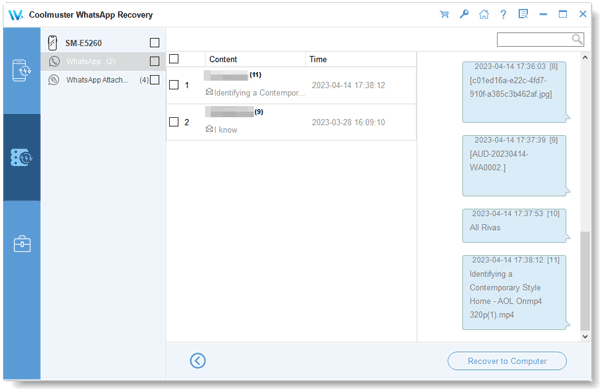
Weiterführende Literatur: Nahtloser Zugriff auf WhatsApp Backup [Android und iOS werden unterstützt]
Ich habe mein Telefon verloren und wie bekomme ich WhatsApp zurück? Tatsächlich können Sie Ihre WhatsApp-Nachrichten nicht nur mit Software von Drittanbietern, sondern auch über Google Backup wiederherstellen. WhatsApp sichert täglich automatisch Daten auf Google Drive. Mit diesem Backup können Sie Ihre WhatsApp-Nachrichten also mühelos wiederherstellen.
Dazu benötigen Sie ein neues Android-Telefon, eine SIM-Karte mit Ihrer alten Telefonnummer und ein Google Drive-Backup.
Schritt 1: Legen Sie Ihre neue SIM-Karte in das Android-Telefon ein und führen Sie die Einrichtung auf diesem Telefon durch. Installieren Sie die WhatsApp-App und führen Sie sie auf Ihrem Telefon aus.
Schritt 2: Akzeptieren Sie die Allgemeinen Geschäftsbedingungen, um fortzufahren. Jetzt müssen Sie das Land und Ihre Telefonnummer überprüfen. Geben Sie anschließend den Bestätigungscode ein, der an die Telefonnummer gesendet wurde. Tippen Sie auf „ Weiter “, um fortzufahren.
Schritt 3: Erlauben Sie WhatsApp, auf Google Drive zuzugreifen und das von Ihnen gespeicherte Backup abzurufen. Wählen Sie das Konto aus, in dem Sie das Backup gespeichert haben.
Schritt 4: Klicken Sie auf die Schaltfläche „ WIEDERHERSTELLEN “ und der Wiederherstellungsvorgang wird sofort gestartet. Abhängig von der abgerufenen Datengröße kann es einige Minuten dauern. Warten Sie einfach, bis der Vorgang abgeschlossen ist.
Schritt 5: Wenn der Datenabruf abgeschlossen ist, wurden Ihre Nachrichten nun erfolgreich auf Ihrem WhatsApp wiederhergestellt. Klicken Sie auf „ WEITER “, um zur App zurückzukehren und sie mit allen wiederhergestellten älteren Nachrichten zu verwenden.

Erfahren Sie mehr: Können Sie Audiodateien aus der WhatsApp-App wiederherstellen ? Überfliegen Sie den Leitfaden, um effektive Möglichkeiten zu finden.
Wenn Sie iTunes zum Sichern Ihres iPhones vor dem Verlust verwendet haben, können Sie Ihre WhatsApp-Nachrichten bequem darüber wiederherstellen. Ihre Daten werden dabei jedoch überschrieben. Wenn Sie damit einverstanden sind, befolgen Sie diese Schritte, um WhatsApp-Nachrichten über das iTunes-Backup abzurufen.
Schritt 1: Schließen Sie Ihr neues iPhone über das Original-USB-Kabel an einen PC oder Mac-Computer an.
Schritt 2: Starten Sie iTunes auf dem Computer und wählen Sie beim Erscheinen der Hauptoberfläche die Option „ Backup wiederherstellen “. Klicken Sie für einen Windows-PC bitte auf das iPhone-Symbol und wählen Sie „ Zusammenfassung “. Dann sehen Sie das Symbol „ Backup wiederherstellen “.
Schritt 3: Direkt unter der Backup-Option finden Sie verschiedene Backup-Dateien Ihres iPhones. Wählen Sie ein bestimmtes Backup-Datum, das vor dem Verlust Ihres Geräts liegen sollte.
Schritt 4: Klicken Sie abschließend auf „ Wiederherstellen “, um den Wiederherstellungsprozess Ihrer Dateien zu starten. Warten Sie, bis der Vorgang abgeschlossen ist, und Sie werden feststellen, dass alle Ihre Daten wiederhergestellt sind, einschließlich WhatsApp-Nachrichten von Ihrem verlorenen iPhone.

Wenn Sie Ihre Daten immer in iCloud speichern, können Sie Ihre WhatsApp-Chats auch aus dem iCloud-Backup Ihres verlorenen Telefons wiederherstellen. Sie benötigen außerdem ein neues iPhone, um Ihre Dateien wiederherzustellen. Es ist ein ziemlich unkomplizierter Prozess.
Schritt 1: Stellen Sie sicher, dass das neue iPhone-Gerät bei Ihrem iCloud-Konto angemeldet ist.
Schritt 2: Laden Sie WhatsApp aus dem App Store auf das neue iPhone herunter und melden Sie sich mit Ihrer alten Telefonnummer an.
Schritt 3: Stimmen Sie den Bedingungen zu, bestätigen Sie Ihre Region und Telefonnummer und bestätigen Sie die Nummer.
Schritt 4: Wenn der Bildschirm „ Aus iCloud wiederherstellen “ erscheint, tippen Sie auf „ Chat-Verlauf wiederherstellen “, um mit der Wiederherstellung von WhatsApp-Dateien aus iCloud zu beginnen.

Ehrlich gesagt kann der Verlust Ihres Telefons eine stressige Erfahrung sein. Darüber hinaus sind alle Ihre Daten verloren. Es kann verrückt sein, aber das Leben muss weitergehen. Anstatt im Stress zu schwelgen, müssen Sie zunächst handeln und versuchen, Ihre Daten vom verlorenen Telefon abzurufen. Wie bereits erwähnt, können Sie Daten nicht ohne ein Telefon oder ein Backup wiederherstellen.
Aber mit diesen bereitgestellten Tricks können Sie Ihre WhatsApp-Nachrichten von verlorenen Telefonen mit einem Backup wiederherstellen. Sofern Sie Ihr Gerät vor dem Verlust gesichert haben, sind Sie nur noch ein paar Fingertipps davon entfernt, Ihre WhatsApp-Nachrichten zu erhalten.
Um die Sicherung und Wiederherstellung von WhatsApp für Android-Geräte zu vereinfachen, können Sie WhatsApp Data Recovery verwenden. Damit können Sie Ihre WhatsApp-Backup-Daten direkt auf Ihrem Computer anzeigen.
In Verbindung stehende Artikel
So stellen Sie Daten von einem Android-Telefon mit defektem Bildschirm wieder her [Gelöst]
[Nicht verpassen!] Übertragen Sie WhatsApp-Nachrichten von Android auf Android im Jahr 2023
Wie übertrage ich WhatsApp-Backups von Google Drive auf iCloud? Füllen Sie es in 3 Schritten aus
Exportieren Sie WhatsApp-Chat mit 4 effektiven und zuverlässigen Methoden in PDF
Holen Sie sich die beste WhatsApp-Übertragungssoftware, um WhatsApp-Daten problemlos zu übertragen
Konnte das Video von WhatsApp nicht auf das iPhone herunterladen? 6 nützliche Lösungen
Urheberrecht © samsung-messages-backup.com Alle Rechte vorbehalten.